Como a Apple lançou recentemente a série iPhone 15 com mais recursos novos na gravação de vídeo, como suporte para gravação de vídeo 4K, estabilização ótica de imagem para vídeo, zoom digital 6x para zoom ótico, vídeo em câmera lenta, estabilização de vídeo cinematográfica e muito mais. Você pode adorar gravar vídeos com o novo iPhone do que antes. No entanto, mesmo que o novo iPhone ofereça maior capacidade, você ainda pode se preocupar em ficar sem armazenamento de vídeos gravados e filmes baixados. Nessa situação, você pode transferir melhor seus vídeos gravados e baixados do iPhone para o PC. A seguir, apresentaremos como transferir vídeos do iPhone para o PC de 5 maneiras fáceis.

FoneTrans é um software de transferência iOS fácil de usar para ajudá-lo a transferir todos os tipos de dados, incluindo fotos, músicas, contatos, notas de voz e vídeos do iPhone/iPad/iPod para o seu computador ou vice-versa. Ele também pode suportar a transferência de dados entre dispositivos iOS e sincronizar músicas, videoclipes, filmes, programas de TV, listas de reprodução, podcasts e muito mais do iPhone para o iTunes. Além disso, é altamente compatível com Windows 10/8/7/Vista/XP e todos os modelos de iPhone como iPhone 15 Pro Max/15 Pro/15 Plus/15, iPhone 14 Pro Max/14 Pro/14 Plus/14, iPhone 13 Pro Max/13 Pro/13/13 mini, iPhone 12/12 Pro/12 Pro Max/12 mini, iPhone 11/11 Pro/11 Pro Max, iPhone XS/XS Max/XR, iPhone X, iPhone 8/8Plus, iPhone 7/7 Plus, iPhone 6/6s (Plus), iPhone 5/5s, iPhone 4/4s, etc. Aprenda abaixo como usar esta excelente transferência do iPhone para importar vídeos do iPhone para o seu computador.
Passo 1Baixe e instale o FoneTrans no seu PC com Windows. Inicie esta transferência de iPhone para PC e conecte seu iPhone ao computador com o cabo USB. Depois de conectar, você pode ver as informações do seu iPhone na interface principal.

Passo 2Clique Jornalistas na barra lateral esquerda da interface principal e aguarde o programa carregar todos os arquivos multimídia do seu iPhone. Após alguns segundos, você pode ver todos os seus arquivos de mídia no seu iPhone mostrados na janela. Você pode ver os arquivos de mídia específicos selecionando o tipo classificado na parte superior da janela. Aqui você pode verificar seus filmes baixados, programas de TV, etc. Escolha os vídeos que deseja salvar no seu PC ou selecione todos e clique em Exportar to > Exportar para PC para selecionar uma pasta para importar e começar a sincronizar os vídeos baixados para o seu computador.
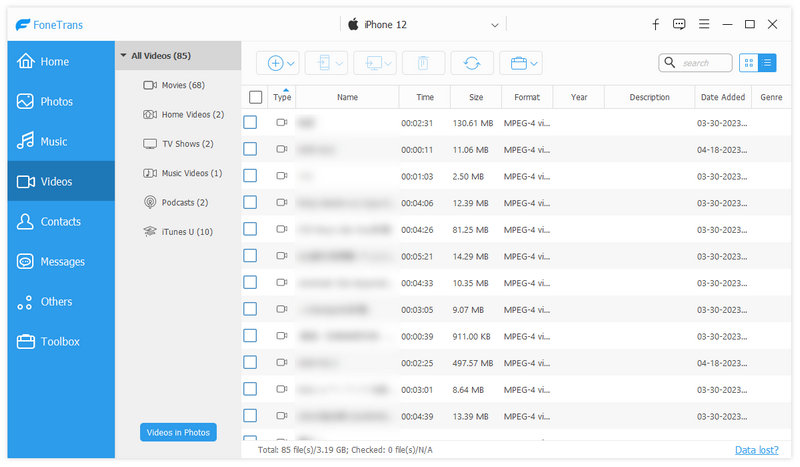
Passo 3Se você deseja transferir seus vídeos gravados do iPhone para o PC, vá para Fotos > Vídeos para encontrar todos os seus vídeos gravados. Escolha todos ou vídeos específicos que deseja exportar para o PC clicando Exportar para > Exportar para PC para selecionar uma pasta e clique em OK para começar a importar vídeos para o seu PC com Windows.

Com este software de transferência do iPhone, você pode não apenas transferir seus vídeos gravados, mas também baixar filmes, programas de TV, videoclipes etc. para o seu computador com apenas um clique. Seria a melhor maneira de colocar vídeos do iPhone em seu computador.
1. Conecte seu iPhone 6/6s ao computador com Windows 7 e a janela AutoPlay aparecerá automaticamente. Clique em "Importar fotos e vídeos usando o Windows" > "Importar" para começar a transferir vídeos e fotos do seu iPhone para o computador.

2. Conecte seu iPhone 7/7s ao computador com Windows 8 e entre em "O PC". Clique com o botão direito no dispositivo iPhone para escolher "Importar fotos e vídeos", selecione "Importar todos os novos itens agora" e clique em "Avançar" para importar vídeos do iPhone para o Windows 8.

3. Para usuários do Windows 10, o aplicativo Fotos está disponível para transferir vídeos do iPhone para o computador com Windows 10 facilmente. Conecte o iPhone ao Windows 10 e abra o aplicativo Fotos no computador. Selecione o botão "Importar" no canto superior direito da interface e siga as instruções. Ele selecionará automaticamente novas fotos e vídeos que você ainda não importou antes para o seu PC.

Você também pode usar o iCloud para Windows, que funciona com a nova biblioteca de fotos do iCloud, para baixar os vídeos do iPhone para o PC. Com a Biblioteca de fotos, fotos e vídeos são sincronizados com o iCloud e seus outros dispositivos, como PC ou laptop.
Passo 1Ative a biblioteca de fotos do iCloud no seu iPhone, vá para Configurações> Fotos e câmera e certifique-se de ter armazenamento suficiente em sua conta do iCloud.
Passo 2Instale o iCloud para Windows no seu PC e inicie-o. Clique em Opções ao lado de Fotos. Aqui você pode marcar a caixa ao lado de Baixar novas fotos e vídeos para o meu PC e escolher a pasta onde deseja armazená-los em seu computador.

Transferir seus vídeos do iPhone para o PC com o File Explorer também é uma maneira fácil de arrastar e soltar vídeos para colocar os vídeos do iPhone no computador. Tudo que você precisa é apenas um cabo USB conectando o iPhone e o PC.
Passo 1Conecte seu iPhone ao PC usando o cabo USB e pressione a tecla Windows + E para abrir uma janela do File Explorer.
Passo 2Desbloqueie seu iPhone e toque em Confiar neste computador se ele aparecer. Clique no seu iPhone em Este PC e clique duas vezes em Armazenamento interno à direita e depois em DCIM. Você verá mais de uma pasta aqui.
Passo 3Clique na pasta com o maior número para verificar os vídeos mais recentes. Todas as fotos, capturas de tela e vídeos são exibidos na lista com números crescentes de acordo com sua ordem cronológica. Selecione todas as coisas ou apenas vídeos na pasta e copie e cole-os na pasta que você escolher no computador.

Você pode usar iTunes para fazer backup vídeos no seu iPhone. E então, com o backup do iTunes, você pode usar o extrator de backup do iPhone para navegar e exportar arquivos de backup do iPhone. E você também pode usar este software para exportar vídeos do iPhone para o seu PC.
Passo 1Baixe e instale este extrator de backup do iPhone. Inicie-o e clique em "Recuperar do arquivo de backup do iTunes" para escolher o backup do iPhone onde você sincroniza os vídeos do iPhone. Clique nele > "Iniciar" para iniciar a digitalização.

Passo 2Após a digitalização, clique em "Rolo da câmera" e marque o vídeo que deseja importar para o seu computador. E, em seguida, clique no botão "Recuperar". Depois de concluir, clique no botão "Abrir" para encontrar o arquivo de vídeo exportado do iPhone no seu PC.
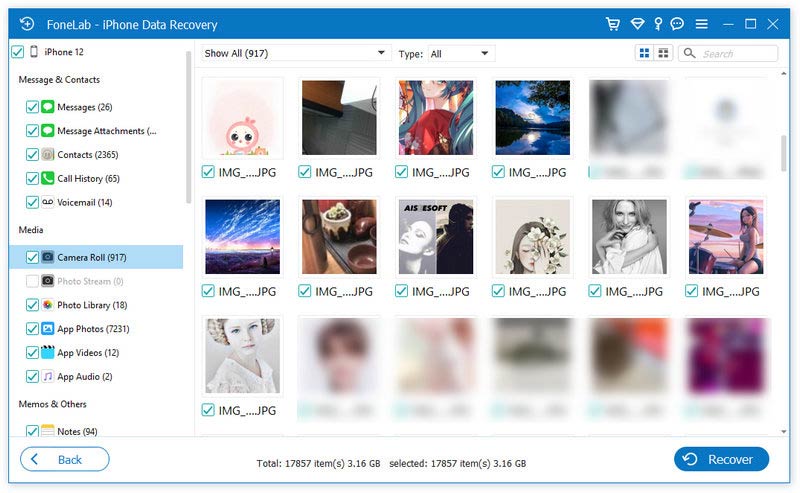


Neste artigo, apresentamos 5 maneiras de ajudá-lo a transferir vídeos do iPhone para o PC. Espero que você encontre o caminho adequado para transferir vídeos do iPhone para o seu computador.